El código de error de la tarjeta de memoria 1010 es muy molesto y también útil. Como este error es una clara indicación de que hay un problema con la tarjeta en sí o con el dispositivo que la lee, debe resolverse lo antes posible para evitar inconsistencias en los datos. Esta advertencia puede surgir debido a varias razones, como corrupción del sistema de archivos, daño físico, etc. En este blog, cubriré las posibles causas y soluciones rápidas para corregir el error 1010 de la tarjeta SD.
Gratis SD Tarjeta Recuperación Herramienta.
Recupere datos de tarjetas SD corruptas, dañadas y formateadas de todas las marcas en Windows. ¡Probar ahora!
¿Es posible reparar el error 1010 de la tarjeta de memoria Fanuc sin perder datos?
Sí, es posible corregir el error 1010 de la tarjeta de memoria Fanuc sin perder datos, pero depende de la causa exacta del error. Al probar las soluciones especificadas en esta publicación, puede hacerlo.
Sin embargo, mientras soluciona el error 1010, si se encuentra con un escenario de pérdida de datos y no tiene una copia de seguridad, también puede recuperar su tarjeta SD. En tal caso, puedes optar por la SD tarjeta recuperación herramienta y restaurar los datos eliminados.
Razones detrás de la corrupción y el error de la tarjeta de memoria
Los errores de la tarjeta de memoria pueden ocurrir debido a varias causas. Entonces, a continuación enumero las causas más comunes detrás de la aparición de estos errores, solo eche un vistazo.
- Formateo inadecuado de la tarjeta de memoria.
- Ataque de virus o malware.
- Por fallo del lector de tarjetas.
- Corte de energía inadecuado o extracción de la tarjeta de memoria sin apagar la cámara digital.
- La estructura incorrecta del disco puede provocar daños o corrupción de la tarjeta de memoria.
- Batería baja durante la transferencia de archivos multimedia.
- Cambiar la cámara digital cuando la cámara todavía está escribiendo archivos en la tarjeta de memoria.
Ahora es el momento de brindar la mejor solución sobre cómo reparar el error 1010 de la tarjeta de memoria.
¿Cómo reparar el código de error 1010 de la tarjeta de memoria?
Aquí hay algunos pasos que puede seguir para solucionar el problema y posiblemente corregir el error mientras conserva sus datos:
Solución 1: Verifique si hay daños físicos y conexión
Antes de optar por métodos complicados, es vital asegurarse de que la tarjeta SD esté insertada correctamente en su dispositivo. De lo contrario, vuelva a insertar la tarjeta para resolver los problemas de conexión. Aparte de eso, verifique si hay algún daño físico en la tarjeta de memoria. Si la tarjeta está dañada, es posible que deba reparar la tarjeta SD corrupto.
Solución 2: Ejecute CHKDSK
La ejecución de la utilidad CHKDSK de Windows le ayuda a comprobar y reparar errores del disco duro externo y mantiene sus datos organizados. Entonces, ejecutemos la herramienta chkdsk para solucionar el error 1010 de la tarjeta SD.
Aquí están los pasos completos:
- En primer lugar, presione las teclas Win+R >> escriba CMD y presione Entrar. Esto abrirá el símbolo del sistema.
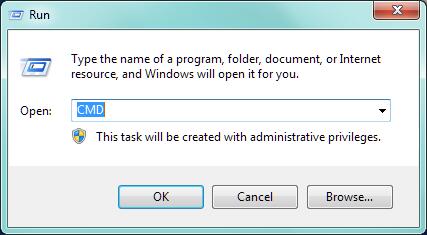
- Ahora, escriba chkdsk /f c:
- Luego reemplace c con la letra de unidad del disco duro inaccesible.
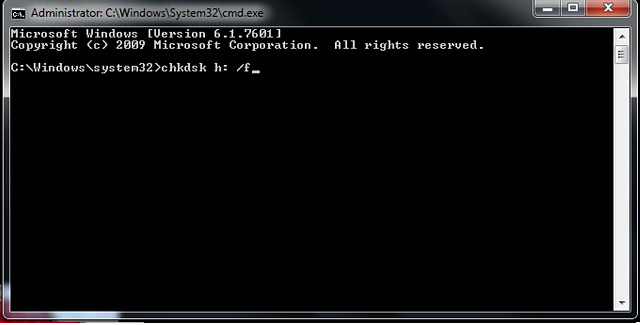
- A continuación, presione la tecla ‘Entrar’ para ejecutar los procesos de verificación.
- Después de terminar esto, simplemente tienes que escribir: comando Salir, luego presiona ‘Entrar’ para finalizar el proceso.
Solución 3: Cambie una letra de unidad para corregir el código de error 1010 de la tarjeta de memoria
Muchos usuarios han informado que solucionaron el código de error 1010 en la tarjeta SD cambiando la letra de la unidad. Para ello, sigue atentamente estas instrucciones:
- Inicie Administración de discos con permisos de administrador.
- En la ventana Administración de discos, seleccione y mantenga presionado (o haga clic derecho) un volumen en el que necesita cambiar/agregar una letra de unidad >> elija Cambiar letra de unidad y rutas.
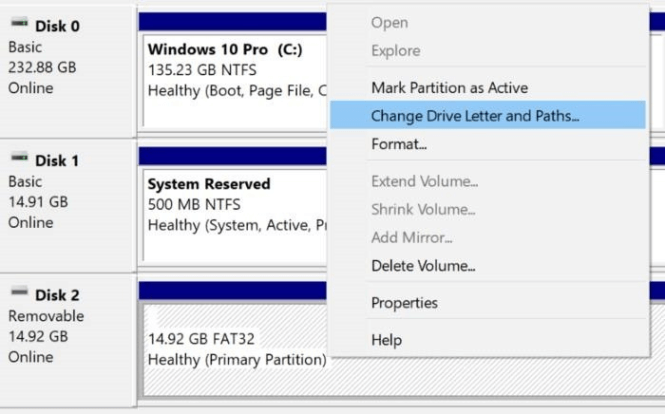
- Ahora, seleccione Cambiar. Para agregar una nueva letra de unidad si la unidad aún no tiene una, elija Agregar.
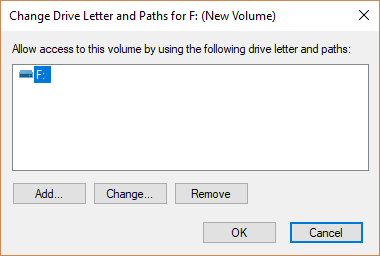
- Elija una nueva letra de unidad >> haga clic en Aceptar >> Sí.
Solución 4: Solución avanzada de restauración del sistema
Para corregir el código de error 1010 en la tarjeta de memoria, incluso puedes probar la resolución de restauración del sistema. Siga los pasos que se indican a continuación para hacer esto:
- En primer lugar, inicie su PC y luego inicie sesión como administrador.
- Luego, haga clic en el botón Inicio y seleccione Todos los programas, Herramientas del sistema, Accesorios >> haga clic en Restaurar sistema.
- Después de eso, en la nueva ventana, simplemente elija la opción ” restaurar mi computadora a una época anterior” y luego haga clic en Siguiente.
- Luego, elija el último punto de restauración del sistema de la lista “En esta lista, haga clic en punto de restauración“, luego haga clic en Siguiente.
- Nuevamente, haga clic en Siguiente en la ventana de confirmación.
- Reinicie su sistema cuando se complete la restauración.
Si esta solución no funciona, intente con la siguiente.
Solución 5: Pruebe con un dispositivo diferente
Si las soluciones anteriores no funcionan, se recomienda insertar la tarjeta SD en otro dispositivo o lector de tarjetas para determinar si el problema está en la tarjeta o en el dispositivo original.
Solución definitiva: Recupere archivos de la tarjeta de memoria utilizando la memoria tarjeta recuperación herramienta
Existe una gran posibilidad de perder archivos multimedia de las tarjetas de memoria mientras se soluciona el error 1010. En tal situación, puede utilizar el programa avanzado que es Memoria Tarjeta recuperación herramienta. Este es el mejor software para recuperar fotos, videos y música eliminados de unidades flash USB, tarjetas de memoria, pendrives y otros dispositivos de almacenamiento externos que estén dañados por cualquier otro motivo.
Esta herramienta admite todo tipo de imágenes (PNG, JPG/JPEG, BMP, RAW, etc.), videos (AVI, MP4, HD-MOV, MOV, MKV, etc.) y formatos de archivos de audio (AMR, WAV, FLAC, MP3). , etc).


* La versión gratuita del programa sólo escanea y obtiene una vista previa de los elementos recuperables.
Pasos para recuperar archivos multimedia perdidos o inaccesibles de tarjetas de memoria
Paso 1: Seleccione el deseado Ubicacion
En primer lugar, seleccione la unidad, los medios externos o el volumen del que desea recuperar los archivos multimedia eliminados. Despues de seleccionar, haga clic en 'Escanear'.

Paso 2: Vista previa Recuperado Medios de comunicacion Archivos
A continuacion, puede obtener una vista previa de los archivos multimedia recuperables despues de que se complete el proceso de escaneo.

Paso 3: recuperar Medios de comunicacion Archivos
Por último, puede seleccionar las imágenes, el audio y los archivos de video que desea restaurar y hacer clic en la opcion 'Recuperar' para guardarlos en la ubicacion que desee.

Consejos esenciales para evitar errores y daños en la tarjeta de memoria
A continuación mencioné los consejos para evitar más tarjeta de memoria corrupción o error.
- No retire la tarjeta de memoria cuando encienda o apague su cámara digital.
- Nunca elimine su tarjeta de memoria mientras guarda o visualiza imágenes y videos.
- Deje de agregar nuevos datos cuando la batería esté baja.
- No guarde datos nuevos cuando la tarjeta de memoria muestre “llena”
- No debes cambiar la tarjeta de memoria cuando la cámara esté encendida.
- Si varias tarjetas de memoria se rompen o dañan en una cámara, debe sospechar que hay algún problema con la cámara digital.
- Utilice siempre tarjetas de memoria de grandes marcas como Panasonic, SanDisk, Sony, Kingston, Lexar, Olympus y más.
Relacionadas preguntas frecuentes:
¿Qué significa cuando mi cámara dice error en la tarjeta de memoria?
Cuando su cámara dice error en la tarjeta de memoria, simplemente significa que la tarjeta de memoria está dañada o sucia.
¿Cómo soluciono el error de mi tarjeta SD sin que formatear?
Si desea corregir el error de la tarjeta SD sin formatear, haga lo siguiente:
- Ejecute CHKDSK para diagnosticar y solucionar el problema.
- Compruebe si hay daños físicos.
- Actualizar los controladores de dispositivos.
¿El formateo solucionará una tarjeta SD dañada?
Sí, formatear la tarjeta SD es una forma eficaz de resolver los mensajes de error y los problemas de corrupción.
¿Cuáles son los signos de una tarjeta SD dañada?
Cuando su tarjeta de memoria se corrompe, notará los siguientes signos:
- Fallo de inicialización del sistema.
- Faltan archivos o no puedo acceder a los datos almacenados en la tarjeta SD.
- No reconoce la tarjeta.
Final Palabras
Aunque el code de error 1010 de la tarjeta de memoria Fanuc es esencial para proteger los datos de nuestra tarjeta SD, puede resultar frustrante encontrarlo al intentar acceder a los datos guardados en ella. Por lo tanto, siga los métodos anteriores y solucione el problema fácilmente.
Además, asegúrese de seguir los consejos y trucos para evitar más errores y daños en la tarjeta de memoria.
Con suerte, esta publicación te ha resultado útil.

Taposhi is an expert technical writer with 5+ years of experience. Her in-depth knowledge about data recovery and fascination to explore new DIY tools & technologies have helped many. She has a great interest in photography and loves to share photography tips and tricks with others.